
Dans divers cas, un filigrane est appliqué sur les pages des documents PDF. Le filigrane peut être un morceau de texte ou une image. Le filigrane des fichiers PDF peut avoir pour but d’insérer le statut du document, par exemple brouillon, ou de protéger des informations confidentielles, etc. Dans cet article, vous apprendrez comment ajouter un filigrane à un PDF en Python.
Nous allons passer par le processus étape par étape, puis les exemples de code d’application des filigranes au PDF. De plus, le filigrane de texte et d’image pour PDF en Python sera traité explicitement.
- Bibliothèque Python pour filigraner des fichiers PDF
- Ajouter un filigrane dans un PDF à l’aide de Python
- Filigrane des fichiers PDF en ligne
Bibliothèque Python pour ajouter un filigrane en PDF
Pour ajouter un filigrane dans les fichiers PDF, nous utiliserons Aspose.PDF for Python. La bibliothèque fournit un ensemble complet de fonctionnalités pour créer, manipuler et protéger des fichiers PDF. Il vous permet d’appliquer des filigranes de texte et d’image aux pages PDF en quelques étapes simples. Vous pouvez installer la bibliothèque à l’aide de la commande pip suivante.
pip install aspose-pdf
Ajouter un filigrane au PDF en Python
Il existe deux types de filigranes couramment utilisés : image et texte. Les filigranes d’image dans les PDF sont généralement utilisés pour insérer un logo, une marque, etc. Alors qu’un filigrane de texte est appliqué pour indiquer l’état du document, mettre le nom de l’entreprise ou une note, etc. Les sections suivantes montrent comment ajouter une image et filigranes de texte en PDF avec Python.
Insérer un filigrane de texte dans un PDF à l’aide de Python
Voici les étapes pour appliquer un filigrane de texte dans un PDF en Python.
- Tout d’abord, chargez le fichier PDF à l’aide de la classe Document.
- Ensuite, créez une instance de la classe TextStamp et initialisez-la avec le texte du filigrane.
- Définissez les propriétés du filigrane, y compris l’ID, la position, la taille et la police.
- Ajoutez TextStamp à la page à l’aide de la méthode Document.pages[pageNumber].addstamp(TextStamp).
- Enfin, enregistrez le PDF filigrané à l’aide de la méthode Document.save(string).
L’exemple de code ci-dessous montre comment appliquer un filigrane de texte au PDF en Python.
import aspose.pdf as ap
# Charger le document PDF d'entrée
document = ap.Document("input.pdf")
# Définir le texte du filigrane
stamp = ap.TextStamp("CONFIDENTIAL")
# Définir les propriétés du filigrane
stamp.x_indent = 250
stamp.y_indent = 400
stamp.height = 60
stamp.width = 100
stamp.background = True
# Définir les propriétés du texte
stamp.text_state.font = ap.text.FontRepository.find_font("Arial")
stamp.text_state.font_size = 72
stamp.text_state.font_style = ap.text.FontStyles.ITALIC
stamp.text_state.foreground_color = ap.Color.red
stamp.opacity = 50
# Définir l'identifiant
stamp.set_stamp_id(123456)
# Ajouter un filigrane à la page
document.pages[1].add_stamp(stamp)
# Enregistrer le PDF avec filigrane
document.save("Watermark.pdf")
Appliquer un filigrane d’image au PDF en Python
Voici les étapes pour insérer un filigrane d’image dans un PDF à l’aide de Python.
- Tout d’abord, chargez le fichier PDF à l’aide de la classe Document.
- Ensuite, créez une instance de la classe ImageStamp et initialisez-la avec le chemin de l’image du filigrane.
- Définissez les propriétés du filigrane, y compris l’ID, la position et la taille.
- Ajoutez ImageStamp à la page à l’aide de la méthode Document.pages[pageNumber].addstamp(ImageStamp).
- À la fin, enregistrez le PDF filigrané à l’aide de la méthode Document.save(string).
L’exemple de code suivant montre comment ajouter un filigrane d’image au PDF en Python.
import aspose.pdf as ap
# Charger le document PDF d'entrée
document = ap.Document("input.pdf")
# Définir l'image du filigrane
stamp = ap.ImageStamp("Sample.jpg")
# Définir les propriétés du filigrane
stamp.x_indent = 200
stamp.y_indent = 200
stamp.height = 60
stamp.width = 60
stamp.background = True
# Ajouter un filigrane à une page
document.pages[1].add_stamp(stamp)
# Enregistrer le PDF avec filigrane
document.save("Watermark.pdf")
Filigrane des fichiers PDF en ligne
Nous avons également développé un outil en ligne gratuit pour filigraner les fichiers PDF. Vous pouvez utiliser cet outil pour ajouter des filigranes à vos fichiers PDF sans créer de compte.
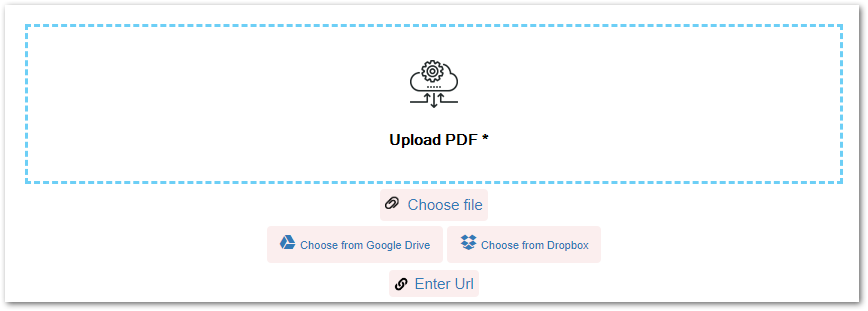
Obtenez une licence gratuite
Vous pouvez obtenir une licence temporaire gratuite et évaluer le filigrane PDF sans aucune limitation.
Explorer la bibliothèque PDF Python
Visitez la documentation de notre bibliothèque PDF Python pour explorer d’autres fonctionnalités de manipulation de PDF. Si vous avez des suggestions, des questions ou des requêtes, partagez-les avec nous via notre forum.
Conclusion
Dans cet article, vous avez appris à filigraner des fichiers PDF en Python. Les instructions et les exemples de code ont explicitement expliqué comment ajouter des filigranes de texte et d’image aux fichiers PDF. De plus, nous vous avons fourni un outil Web gratuit pour filigraner les fichiers PDF en ligne. Vous pouvez simplement installer Aspose.PDF for Python dans votre application et profiter de ses fonctionnalités étonnantes.